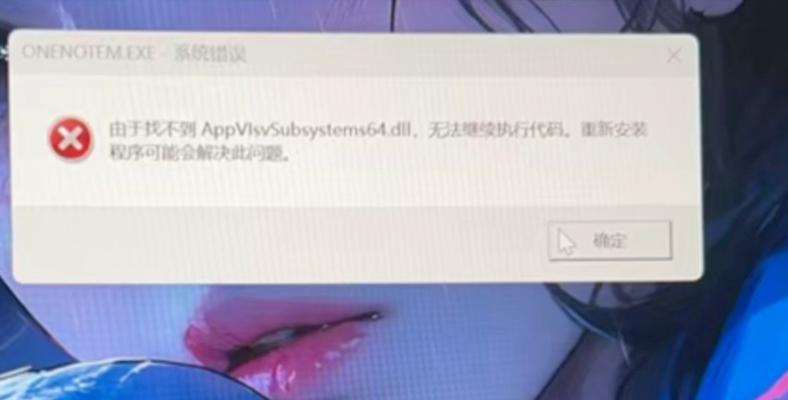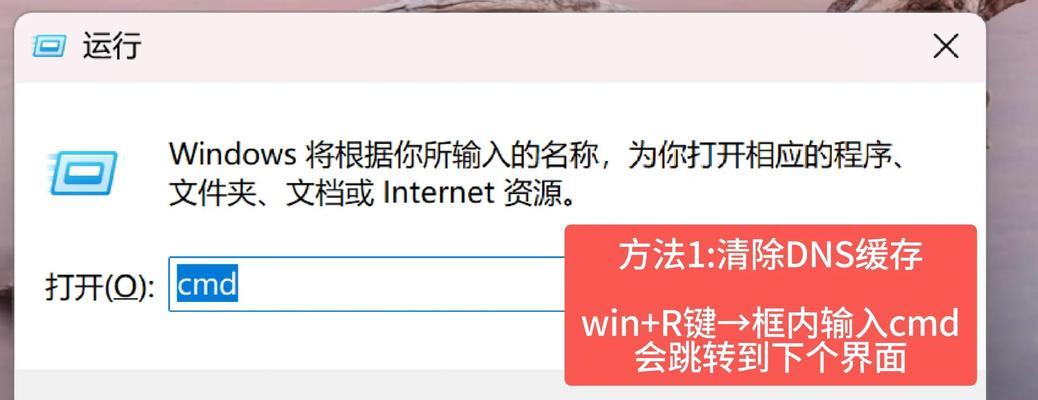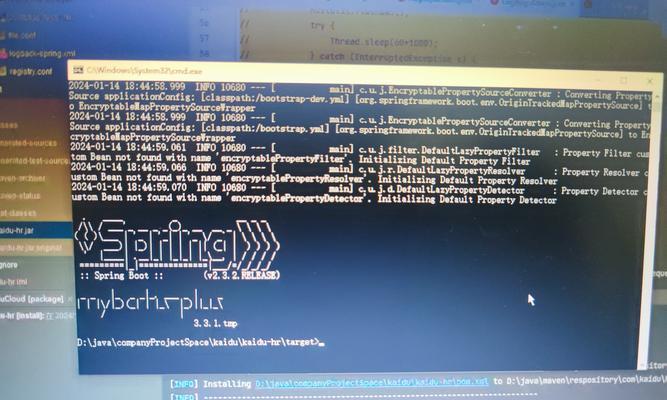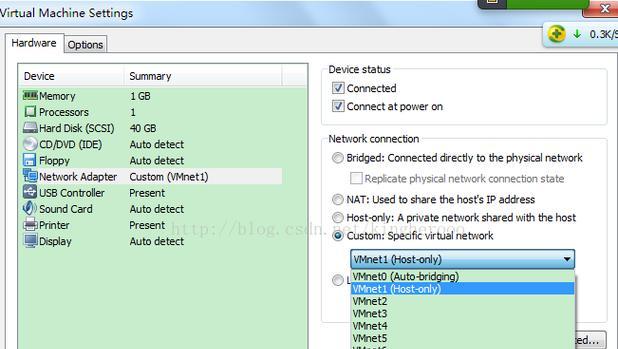组装一台个性化的电脑是许多电脑爱好者的梦想,然而,在组装完成后,有时会遇到各种错误,让人头疼不已。本文将介绍一些常见的组装错误以及解决方法,帮助读者顺利解决问题。

1.电源连接错误:电源是整个电脑系统的核心,如果连接错误,可能导致电脑无法启动。
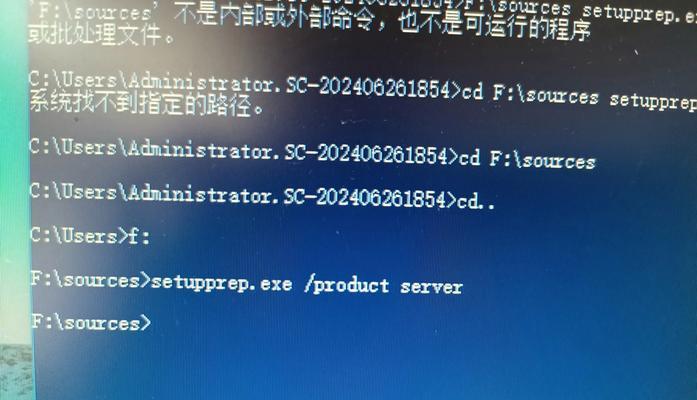
在安装电源时,要确保正确连接主板、显卡、硬盘等各个组件所需的电源线,并检查电源插头是否牢固。
2.内存安装问题:内存条安装不稳或未正确插入可能导致电脑启动失败。
在安装内存时,确保内存条与插槽对齐,并用适当的力气均匀插入插槽中,然后按下两侧插槽以锁定内存。
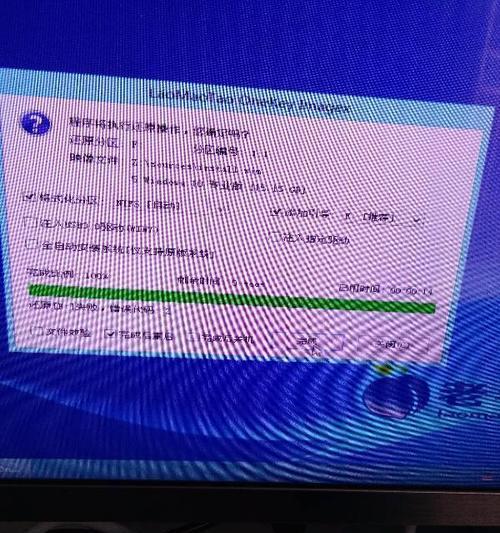
3.硬盘接线错误:硬盘是存储数据的关键部件,若接线错误可能导致电脑无法识别硬盘。
确保硬盘的数据线与主板的SATA接口正确连接,并将电源线插入硬盘电源接口。
4.显卡驱动问题:显卡驱动的安装不完整或过时可能导致图形显示异常。
在安装显卡驱动程序时,选择正确的显卡型号,并下载最新版驱动程序进行安装。
5.主板和机箱不兼容:选择不合适的机箱可能导致主板无法正确安装。
在购买机箱时,要确保机箱支持主板的尺寸、接口等规格要求。
6.CPU散热问题:未正确安装散热器或散热器风扇不运转可能导致CPU过热。
在安装散热器时,应先涂抹导热硅脂,确保散热器与CPU接触良好,并检查风扇是否正常运转。
7.电脑启动无反应:有时电脑组装完成后无法启动,可能是因为连接问题或主板故障。
检查电源线、数据线等连接是否稳固,尝试更换其他正常的主板进行测试。
8.蓝屏错误:电脑启动后出现蓝屏错误,可能是硬件兼容性或驱动问题引起的。
尝试更新或降级硬件驱动程序,或者更换兼容性更好的硬件。
9.声卡或网卡无法识别:声卡或网卡未能被系统正确识别可能是驱动不兼容的原因。
下载并安装最新版的声卡或网卡驱动程序,并确保驱动与操作系统相匹配。
10.USB接口故障:连接USB设备时无法正常工作,可能是USB接口损坏。
检查USB接口是否松动或损坏,尝试更换其他可用的USB接口。
11.显示器无信号:显示器无法接收到电脑的信号,可能是显卡或显示器设置问题。
检查显卡和显示器之间的连接是否正确,尝试调整显示器的输入源设置。
12.电源故障:电脑启动后立即关机或无法启动,可能是电源故障引起。
更换其他可用的电源进行测试,确保电源输出正常。
13.风扇异常噪音:组装完成后风扇发出异常噪音,可能是安装不稳或风扇损坏。
检查风扇的安装是否牢固,如有需要,更换正常工作的风扇。
14.BIOS设置错误:BIOS设置不正确可能导致电脑启动异常或硬件无法识别。
仔细阅读主板说明书,按照指引正确设置BIOS参数,确保硬件正常工作。
15.专业人士协助:遇到无法解决的错误,寻求专业人士的帮助是明智之选。
向电脑硬件维修专业人士寻求帮助,让他们检查并解决问题,确保电脑正常运行。
在组装电脑后出现错误时,合理排查和解决问题是至关重要的。通过仔细检查各个组件的连接、安装正确的驱动程序以及调整合适的设置,我们可以成功排除电脑组装错误并使其正常工作。如遇无法解决的问题,及时寻求专业人士的帮助也是明智的选择。